Εάν δεν μπορείτε να προσθέσετε ή να τροποποιήσετε το PIN του Windows Hello στα Windows 10, συνεχίστε να διαβάζετε παρακάτω για να επιλύσετε το πρόβλημα. Τα Windows 10 σάς δίνουν την ευκαιρία να συνδεθείτε στον υπολογιστή σας με ένα PIN (Personal Identification Number), ως εναλλακτική επιλογή σύνδεσης εκτός από τον κωδικό πρόσβασής σας. Η χρήση ενός PIN διευκολύνει τη σύνδεση στη συσκευή σας Windows 10 χωρίς να χρειάζεται να πληκτρολογήσετε τον περίπλοκο κωδικό πρόσβασής σας.
Ο κανονικός τρόπος για να προσθέσετε ή να αλλάξετε το PIN στα Windows 10 είναι ο ακόλουθος:
1. Παω σε Αρχή > Ρυθμίσεις > Λογαριασμοί > Επιλογές σύνδεσης.
2. Επιλέγω Το PIN των Windows Hello στα αριστερά.
3. Κάντε κλικ στο Προσθήκη κουμπί για να δημιουργήσετε ένα νέο PIN για τον λογαριασμό σας ή το Αλλαγή κουμπί για να τροποποιήσετε το PIN σας.
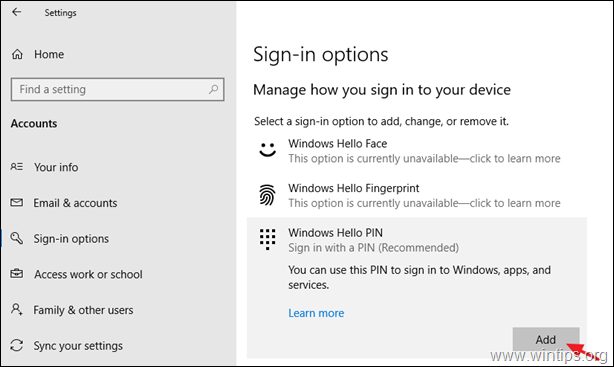
Ωστόσο, μερικές φορές μπορεί να προκύψουν τα ακόλουθα προβλήματα όταν προσπαθείτε να ορίσετε ή να αλλάξετε το PIN στο Παράθυρο 10:
- Σφάλμα λανθασμένου PIN κατά την προσπάθεια τροποποίησης του PIN, ακόμη και όταν εισήχθη το σωστό PIN.
- Κάτι πήγε στραβά. Δοκιμάστε ξανά αργότερα όταν προσπαθείτε να προσθέσετε / τροποποιήσετε το PIN.
- Κάτι πήγε στραβά (κωδικός: 0x8009002d). Επανεκκινήστε τη συσκευή σας για να δείτε εάν αυτό διορθώνει το πρόβλημα.
- Αφού κάνετε κλικ στο κουμπί Προσθήκη PIN, δεν συμβαίνει τίποτα.
- Η επιλογή PIN δεν είναι διαθέσιμη (Λείπει η επιλογή PIN των Windows Hello).*
* Σημείωση: Αυτό το ζήτημα παρουσιάζεται συνήθως σε υπολογιστές τομέα. Για να επιλύσετε αυτό το ζήτημα, μεταβείτε απευθείας στο Μέθοδος-3 παρακάτω.
Εάν αντιμετωπίζετε ένα από τα παραπάνω ζητήματα, ακολουθήστε τις παρακάτω οδηγίες για να διορθώσετε το πρόβλημα.
Τρόπος επιδιόρθωσης: Δεν είναι δυνατή η διαμόρφωση του PIN του Windows Hello στα Windows 10.
* Πρόταση: Εάν δεν μπορείτε να τροποποιήσετε το PIN σας και είστε συνδεδεμένοι στα Windows χρησιμοποιώντας το υπάρχον PIN, δοκιμάστε τα εξής:
1. Αποσύνδεση των Windows.
2. Στην οθόνη σύνδεσης, επιλέξτε Επιλογές εισόδου και μετά κάντε κλικ στο κλειδί εικόνισμα
3. Εισαγάγετε τον κωδικό πρόσβασης του λογαριασμού σας για να συνδεθείτε στα Windows.
4. Αφού συνδεθείτε, προσπαθήστε να αλλάξετε το PIN σας. Εάν εξακολουθείτε να μην μπορείτε να τροποποιήσετε το PIN σας, κάντε κλικ στο REMOVE για να διαγράψετε το τρέχον PIN και, στη συνέχεια, κάντε κλικ στο Προσθήκη για να προσθέσετε ένα νέο PIN.
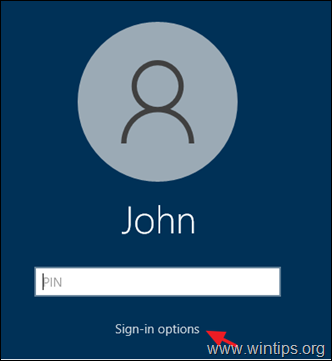
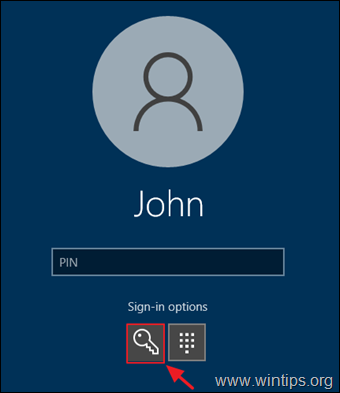
- Μέθοδος 1. Επαναφέρετε το PIN των Windows 10.
- Μέθοδος 2. Διορθώστε τα σφάλματα καταστροφής των Windows με τα εργαλεία DISM & SFC.
- Μέθοδος 3. Ενεργοποιήστε την Επιλογή PIN μέσω του Μητρώου.
Μέθοδος 1. Επαναφορά PIN.
Βήμα 1. Ενεργοποίηση λογαριασμού διαχειριστή
Για προληπτικούς λόγους, προχωρήστε και ενεργοποιήστε τον λογαριασμό διαχειριστή:
1. Ανοιξε Γραμμή εντολών ως διαχειριστής.
2. Στη γραμμή εντολών, πληκτρολογήστε την ακόλουθη εντολή και πατήστε Enter:
- Διαχειριστής καθαρού χρήστη /ενεργός: ναι
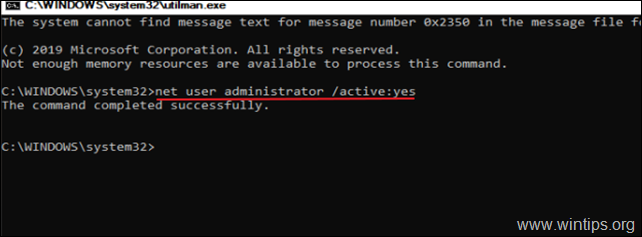
Βήμα 2. Εγκαταστήστε το βοηθητικό πρόγραμμα Unlocker
1.Κατεβάστε και Εγκαθιστώ* το τελευταίο Ξεκλείδωμα έκδοση από εδώ.
* Σημείωση: Στις επιλογές "Unlocker Setup", κάντε κλικ Προχωρημένος και καταργήστε την επιλογή ο "Εγκαταστήστε το Delta Toolbar".

2. Όταν ολοκληρωθεί η εγκατάσταση, συνεχίστε στο βήμα-2.
Βήμα 3. Διαγράψτε το φάκελο NGC.
1. Ανοίξτε την Εξερεύνηση των Windows και μεταβείτε στον παρακάτω φάκελο.
- C:\Windows\ServiceProfiles\LocalService\AppData\Local\Microsoft
2.Κάντε δεξί κλικ στο NGC φάκελο και επιλέξτε Ξεκλείδωμα.
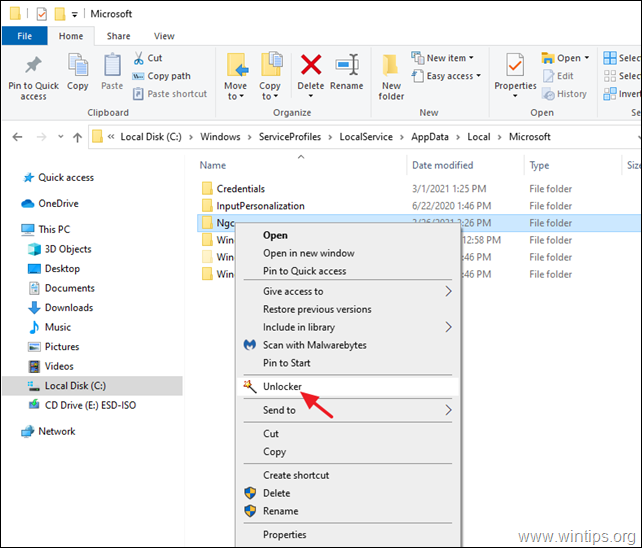
3. Στο παράθυρο Unlocker επιλέξτε Διαγράφω και κάντε κλικ Εντάξει. *
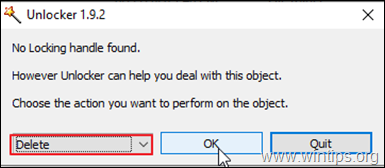
4. Όταν ολοκληρωθεί η διαγραφή, επανεκκίνηση τον υπολογιστή σας και συνδεθείτε στα Windows με τον κωδικό πρόσβασης του λογαριασμού σας. *
* Σημείωση: Εάν δεν μπορείτε να συνδεθείτε χρησιμοποιώντας τον κωδικό πρόσβασης του λογαριασμού σας, συνδεθείτε στα Windows χρησιμοποιώντας τον λογαριασμό διαχειριστή και, στη συνέχεια, επαναφέρετε τον κωδικό πρόσβασης του χρήστη.
5. Προχωρήστε σε Προσθέστε ένα PIN.
Μέθοδος 2. Διορθώστε τα σφάλματα καταστροφής των Windows με τα εργαλεία DISM & SFC.
Εάν δεν μπορείτε να προσθέσετε/τροποποιήσετε το PIN, ακολουθήστε τις παρακάτω οδηγίες για να επιδιορθώσετε τα αρχεία συστήματος των Windows 10 και, στη συνέχεια, προχωρήστε στη ρύθμιση του PIN ξανά.
1. Ανοίξτε τη γραμμή εντολών ως διαχειριστής. Να κάνω αυτό:
1. Στο πλαίσιο αναζήτησης πληκτρολογήστε: cmd ή γραμμή εντολών
2. Κάντε δεξί κλικ στο γραμμή εντολών (αποτέλεσμα) και επιλέξτε Εκτέλεση ως Διαχειριστής.

2. Στο παράθυρο της γραμμής εντολών, πληκτρολογήστε την ακόλουθη εντολή και πατήστε Εισαγω:
- Dism.exe /Online /Cleanup-Image /Restorehealth

3. Να είστε υπομονετικοί μέχρι το DISM να επισκευάσει τα εξαρτήματα. Όταν ολοκληρωθεί η λειτουργία, (θα πρέπει να ενημερωθείτε ότι επιδιορθώθηκε η βλάβη στο χώρο αποθήκευσης στοιχείων), δώστε αυτήν την εντολή και πατήστε Εισαγω:
- SFC /SCANNOW

4. Όταν ολοκληρωθεί η σάρωση SFC, επανεκκίνηση ο υπολογιστής σου.
5. Προχωρήστε στην ΠΡΟΣΘΗΚΗ ή στην Αλλαγή του PIN σας
Μέθοδος 3. Ενεργοποιήστε την Επιλογή PIN μέσω του Μητρώου.*
* Σημείωση: Αυτή η μέθοδος εφαρμόζεται συνήθως σε υπολογιστές που είναι συνδεδεμένοι σε έναν τομέα Active Directory και η συνάρτηση PIN δεν είναι διαθέσιμη.
1. Ανοιξε Επεξεργαστής Μητρώου. Να κάνω αυτό:
1. Πατήστε ταυτόχρονα το Νίκη
+ R πλήκτρα για να ανοίξετε το πλαίσιο εντολών εκτέλεσης.
2. Τύπος regedit και πατήστε Εισαγω για να ανοίξετε τον Επεξεργαστή Μητρώου.

2. Πλοηγηθείτε σε αυτό το κλειδί στο αριστερό παράθυρο:
- HKEY_LOCAL_MACHINE\SOFTWARE\Policies\Microsoft\Windows\System
3. Κάντε δεξί κλικ σε ένα κενό χώρο στο δεξί παράθυρο και επιλέξτε Νέο > DWORD (τιμή 32 bit).
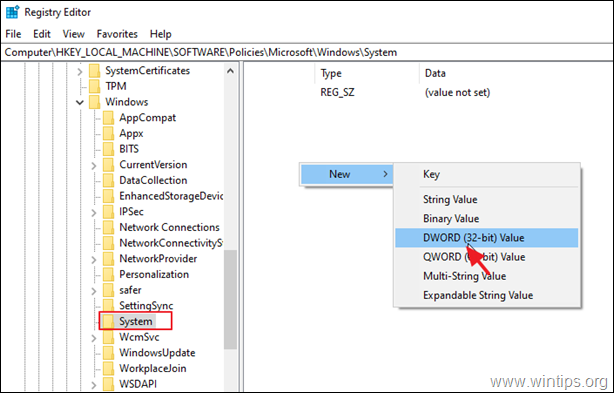
4. Ονομάστε τη νέα τιμή: AllowDomainPINLogon
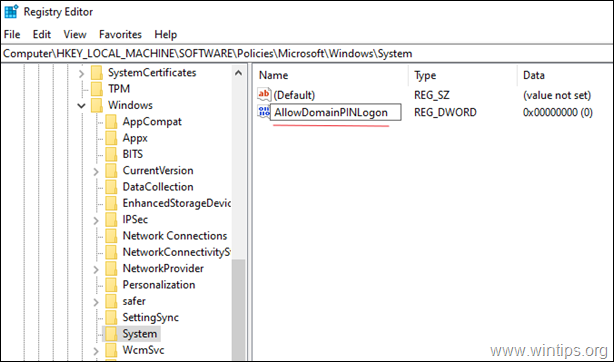
5. Τέλος, κάντε διπλό κλικ για να ανοίξετε τη νέα τιμή και να ορίσετε τα δεδομένα τιμής σε 1 και κάντε κλικ Εντάξει
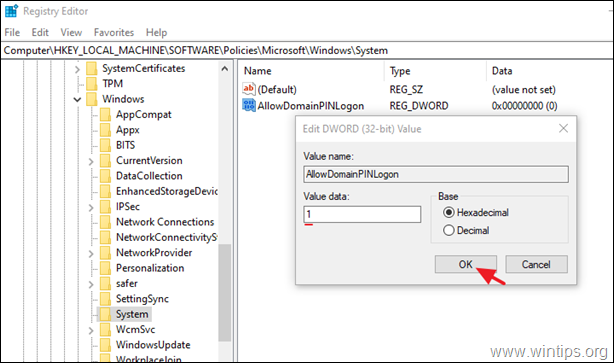
6. Επανεκκίνηση τον υπολογιστή σας και προσπαθήστε να προσθέσετε ξανά το PIN σας.
Αυτό είναι! Ποια μέθοδος λειτούργησε για εσάς;
Πείτε μου αν αυτός ο οδηγός σας βοήθησε αφήνοντας το σχόλιό σας σχετικά με την εμπειρία σας. Κάντε like και κοινοποιήστε αυτόν τον οδηγό για να βοηθήσετε άλλους.